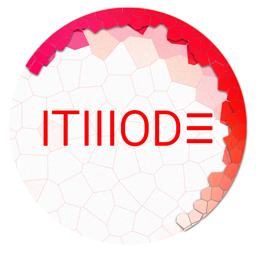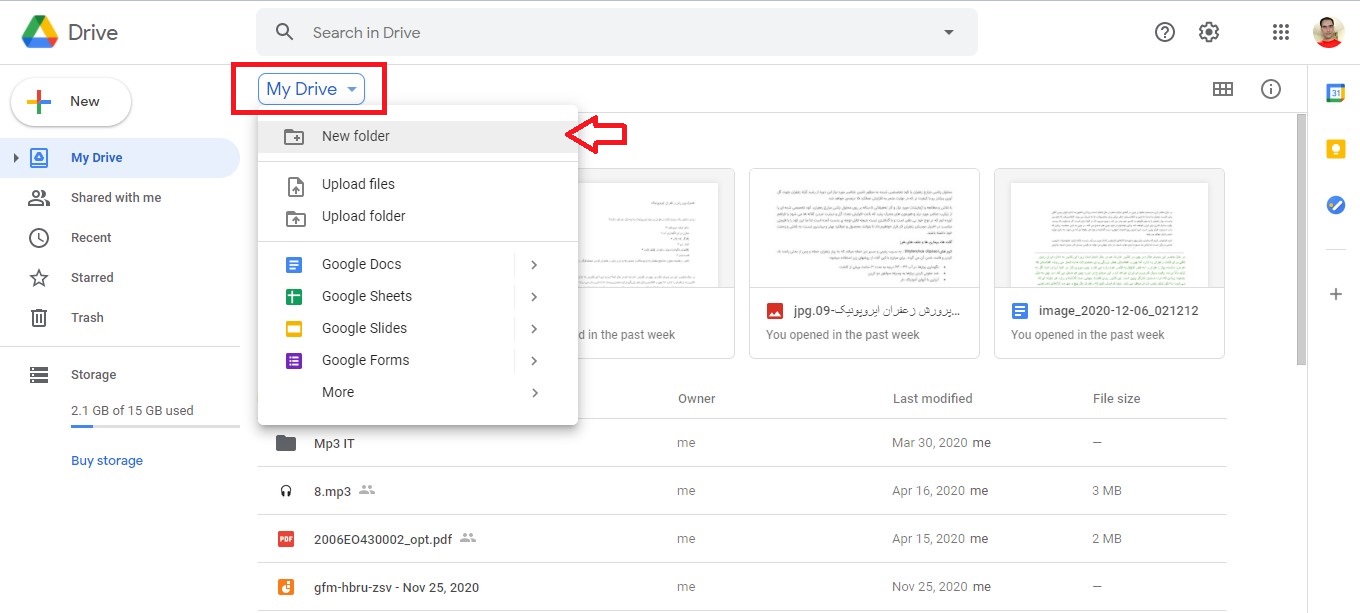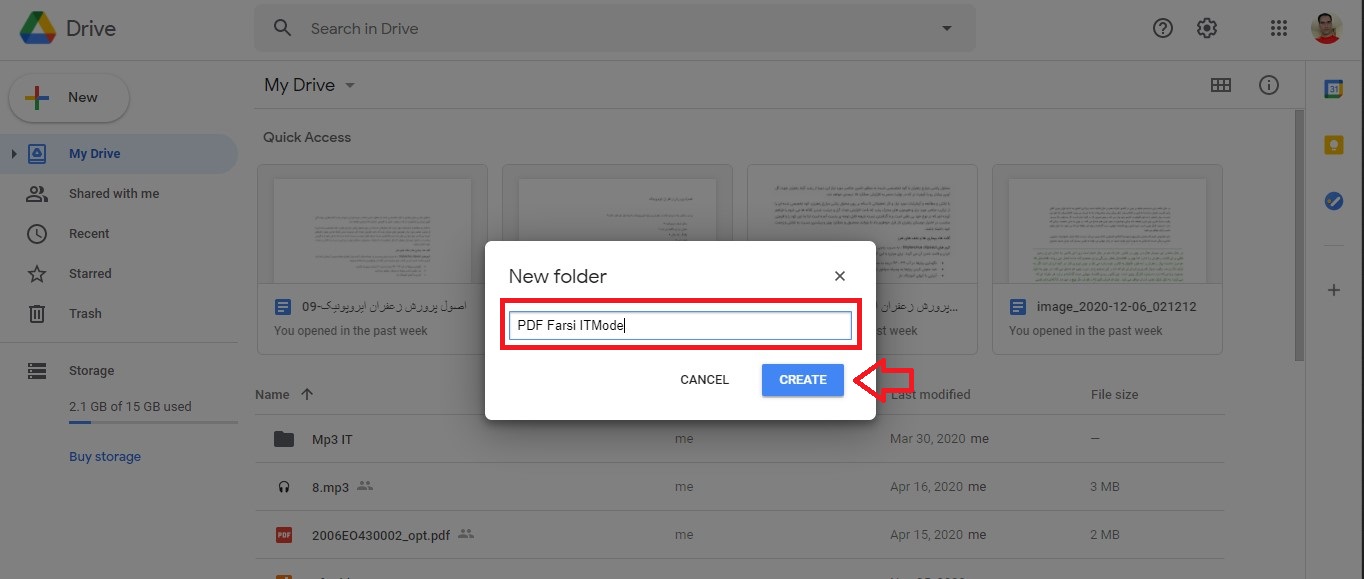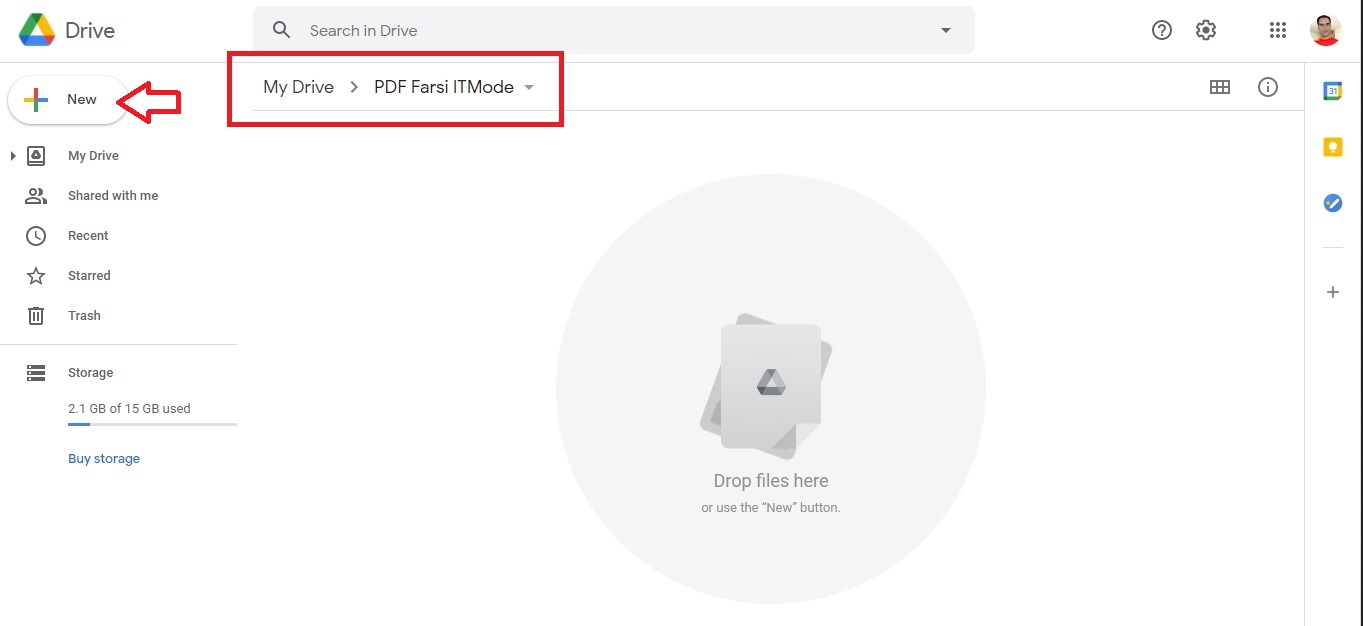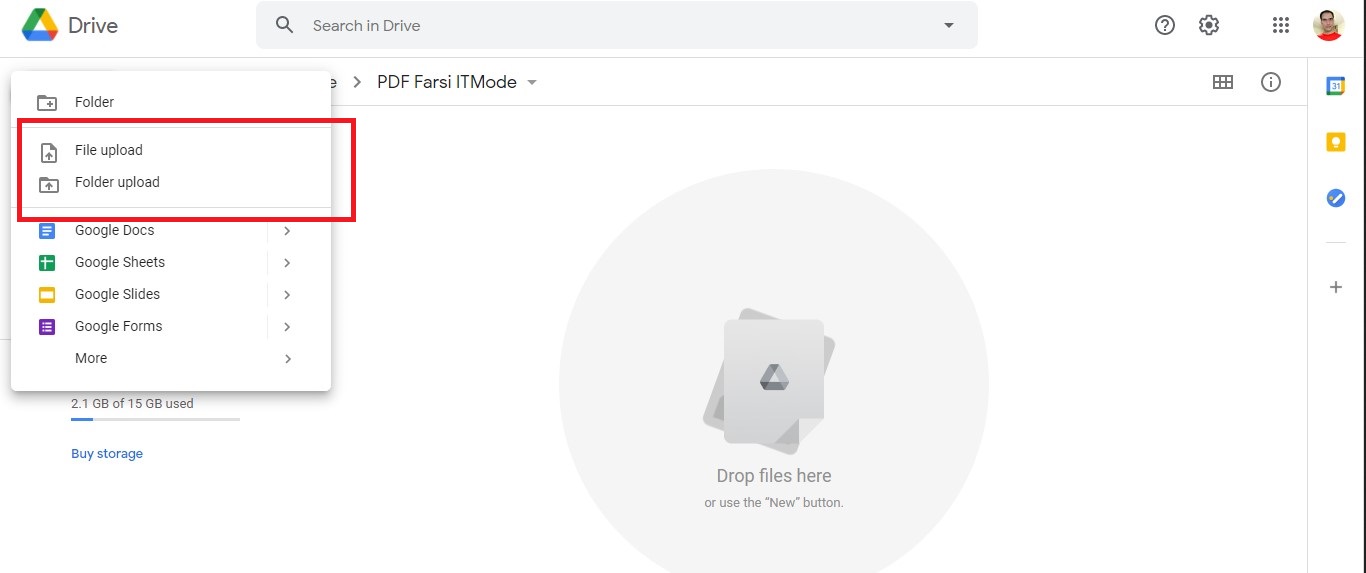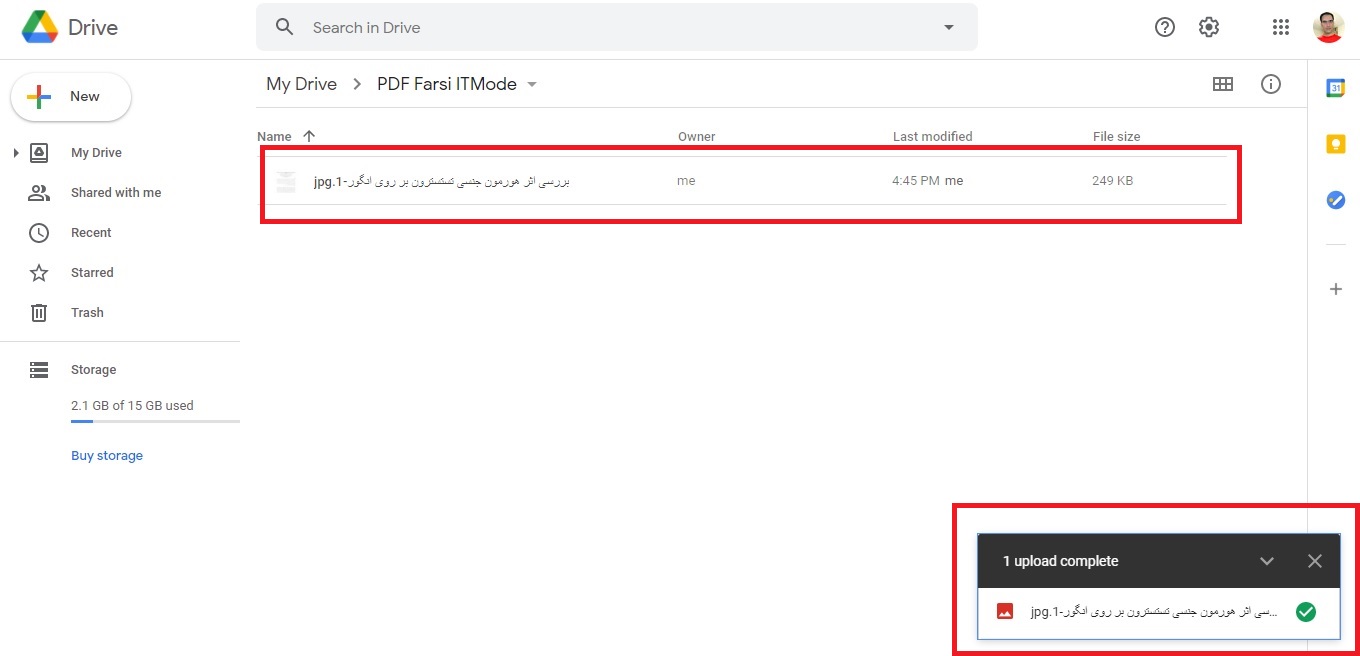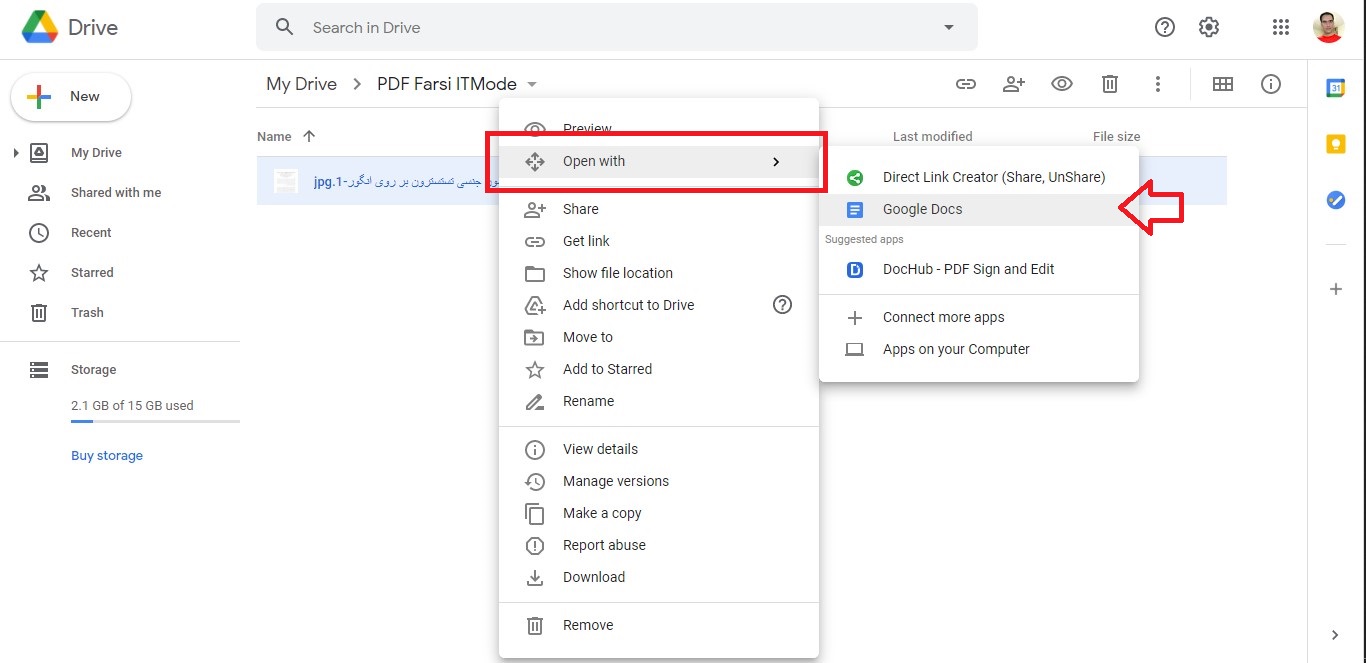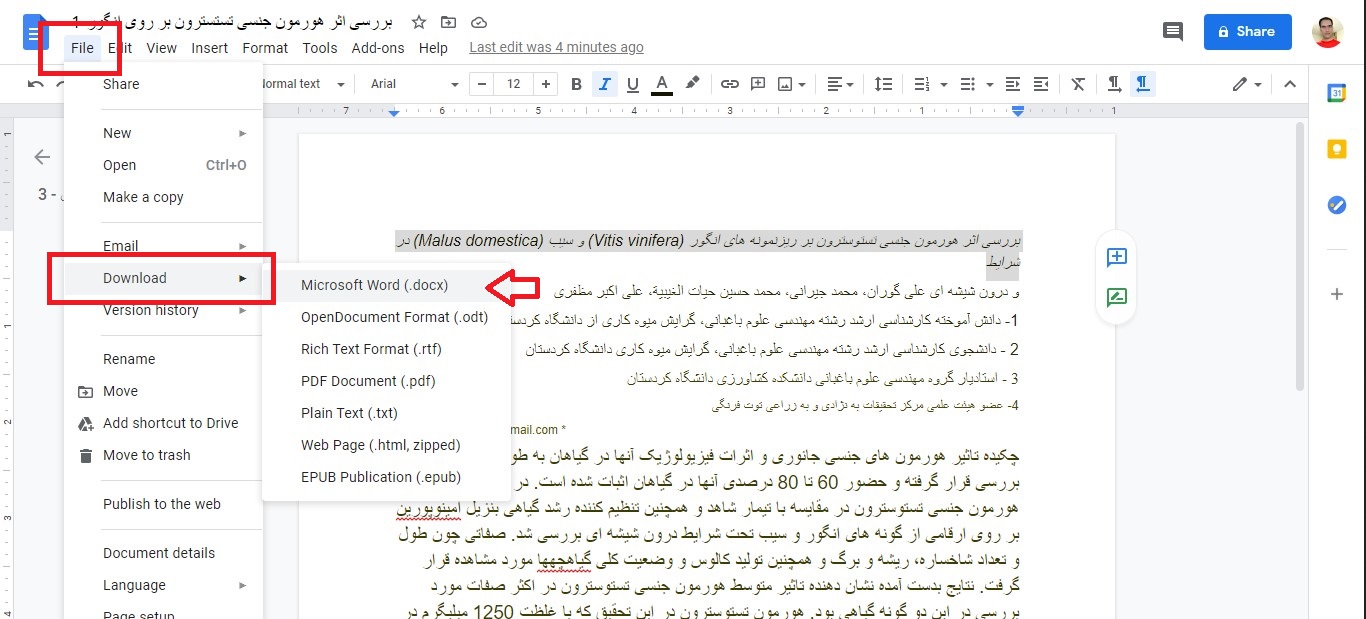معضل عدم پشتیبانی نرمافزارهای تبدیل فایل PDF به ورد از متن فارسی باعث شده است بسیاری از افراد برای استفاده از PDF فارسی به مشکل بربخورند. در این میان دانشجویان و اساتید دانشگاه به عنوان اصلیترین قشری که از فایلهای PDF فارسی بهره میگیرند همواره شاهد بهم ریختگی متن کپی شده یا تبدیل شده این فایلها در حین استفاده در فایل ورد یا متن قابل ویرایش هستند که متن نوشته به طور ناخوانا یا به صورت اشکال نامفهوم نمایش داده میشود.
تعداد معدودی نرمافزار ویژه برای تبدیل PDF فارسی به ورد نیز طراحی شده که با قیمتهای میلیونی، برای دانشجویان و اغلب کاربران که در طول سال تنها نیاز به تبدیل چند فایل دارند، هیچ کاربرد و صرفهای ندارند. به علاوه مشخص هم نیست نتیجه خروجی تبدیل و کیفیت آن چگونه است! از همین رو یک ترفند ساده و رایگان و البته بسیار قدرتمند و باکیفیت تبدیل PDF فارسی به ورد که چند سال پیش کشف کرده بودم برایتان به اشتراک میگذارم.
برای انجام این کار شما تنها نیاز به داشتن یک اکانت جیمیل دارید. پس دقت کنید در حین فرایند تبدیل جیمیلتان باز باشد تا بتوانید از سرویسهای گوگل درایو و گوگل داکز استفاده کنید. برای شروع باید فایل PDF فارسی را به عکس با پسوند JPG تبدیل نمایید. اگر قصد دارید تمام صفحات فایل PDF فارسی را به ورد یا متن قابل ویرایش تبدیل کنید میتوانید از وبسایتهای آنلاین و رایگان تبدیل PDF به JPG کمک بگیرید. برای نمونه وبسایتهای ilovepdf، pdf2jpg و pdftoimage از جمله بهترین و سادهترین سرویسها برای تبدیل فایل پی دی اف به عکس هستند.
اما اگر تنها یک قسمت کوچک یا یک پاراگراف از پی دی اف فارسی را باید به متن قابل ویرایش یا ورد تبدیل نمایید کافی است یک اسکرینشات از آن بگیرید و با پسوند jpg روی سیستم ذخیره کنید! در هر صورت کافی است فایل پی دی اف به عکس تبدیل شده باشد. سپس با کلیک بر روی این لینک وارد سرویس گوگل درایو شوید.
برای راحتی کار و نظم بیشتر ابتدا یک فولدر جدید برای قرار دادن تصاویر فایل PDF ایجاد نمایید. برای این کار کافی است از بالای صفحه روی عبارت My Drive که با فونت درشت مشخص است کلیک کرده و از منوی باز شده گزینه New Folder را بزنید. سپس در کادر باز شده نام فولدر جدید را مشخص کرده و روی دکمه Create کلیک کنید. فولدر جدید در بالای لیست قرار میگیرد و با دوبار کلیک روی آن، باز میشود.
اکنون میتوانید یا تصاویر را به درون آن بکشید یا با زدن دکمه New از گوشه سمت چپ در بالا، در منوی باز شده گزینه File Upload یا در صورت قرار داشتن تصاویر در یک فولد مجزا، گزینه Folder Upload را بزنید و آنها را به گوگل درایو وارد نمایید. بعد از افزودن عکسهای فایل PDF فارسی، لیست آنها را مشاهده خواهید کرد.
برای تبدیل آنها به متن قابل کپی و ویرایش، باید روی آنها راست کلیک کرده و از منوی باز شده گزینه Open with و سپس Google Docs را بزنید. با اینکار تصویر در سرویس گوگل داکز باز شده و به صورت دو بخش نمایش داده میشود که قسمت اول خود تصویر اصلی و قسمت پایین آن متن قابل کپی و ویرایش است (پس دقت کنید در گوگل داکز برای دیدن بخش قابل کپی حتما کمی به پایین اسکرول نمایید!). در این حالت میتوانید به سادگی با انتخاب متن و کپی کردن آن، جملات و پاراگرافهای متن را بدون کوچکترین اشکال و بهم ریختگی به یک فایل ورد منتقل نمایید!
البته دقت کنید شما در همان سرویس گوگل داکز نیز امکان ویرایش و مرتب کردن و ذخیره کردن فایل به صورت ورد را دارید، در حقیقت گوگل داکز یک سرویس ویرایش و تایپ متن حرفهای است. در گوگل داکز میتوانید جملهبندی و کلمات را تغییر دهید و اصلاح نمایید. فونتها را عوض کرده و در نهایت با کلیک روی گزینه File از منوی بالا فایل را با پسوند docx ذخیره نمایید.
برای بزرگنمایی تصاویر روی آنها کلیک کنید
ضمنا فراموش نکنید چون در یک محیط آنلاین هستید به جای گزینه Save باید روی گزینه Download کلیک کنید تا فایل بر روی سیستمتان ذخیره شود. همچنین در لیست پسوندها میتوانید گزینههای متنوعتری را مشاهده نمایید. برای مثال بار دیگر فایل را به صورت PDF ذخیره کنید یا با پسوند صفحات وب HTML و سایر موارد که در اختیارتان قرار دارد.
راه حل ساده دیگری که میتوانید برای تبدیل فایل پی دی اف فارسی به ورد استفاده نمایید. وبسایت pdf2doc است. ابزار تبدیل فایل این وبسایت نیز از پی دی اف فارسی پشتیبانی میکند و به خوبی این کار را انجام میدهد. آیا شما راه حل بهتری بری تبدیل PDF فارسی به ورد و متن قابل ویرایش سراغ دارید؟ نظرات و پیشنهادات خود را با ما و سایر کاربران به اشتراک بگذارید.
ضمنا مطالعه مطلب جذاب و کاربردی”نحوه دانلود رایگان مقالات پولی از جمله وبسایتهای Elsevier و Wiley” را از دست ندهید